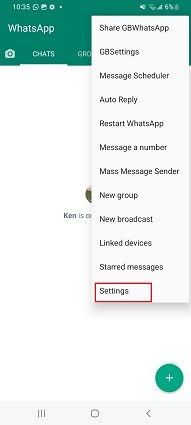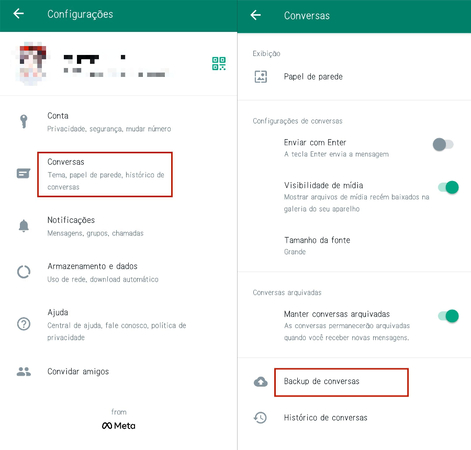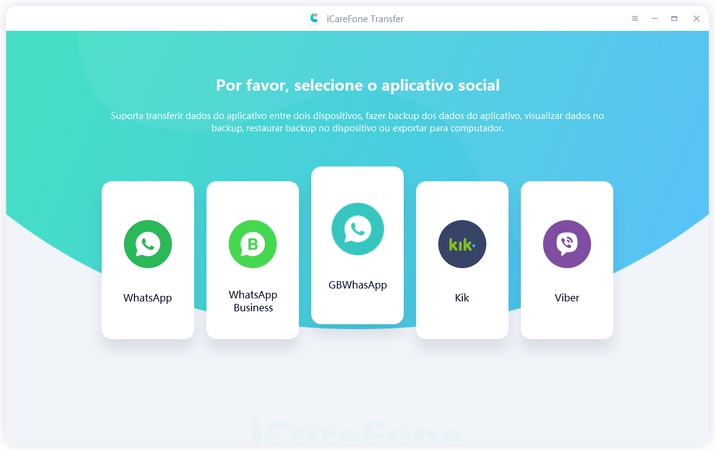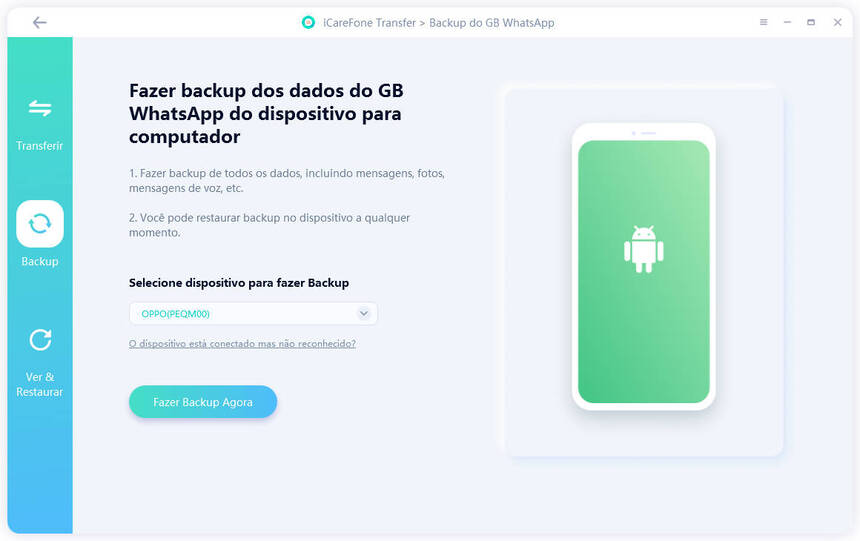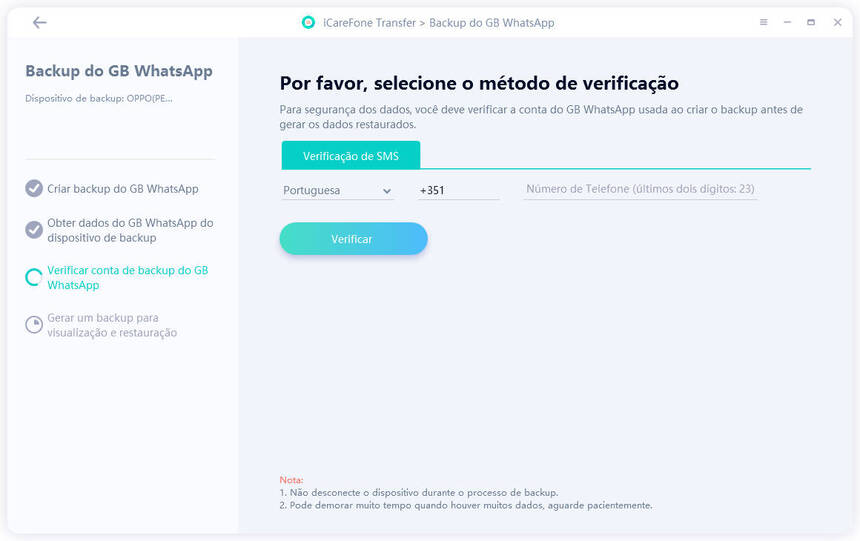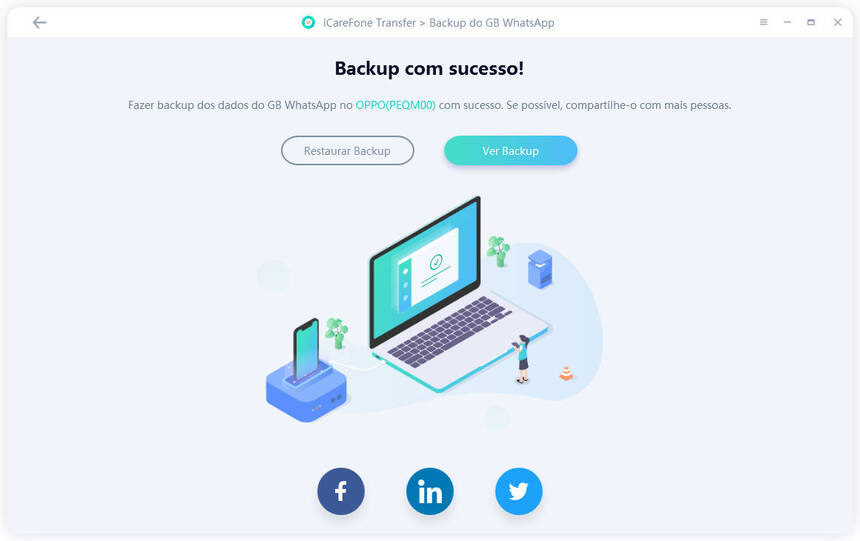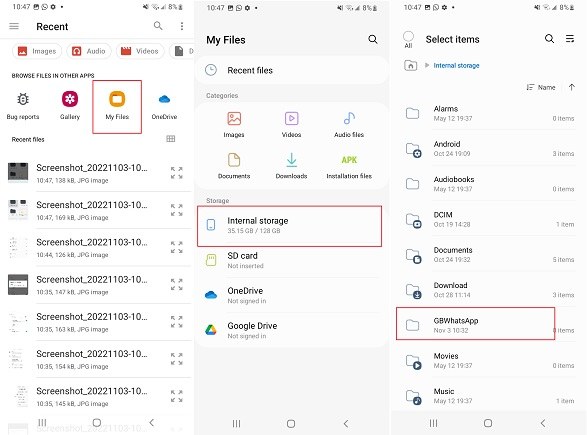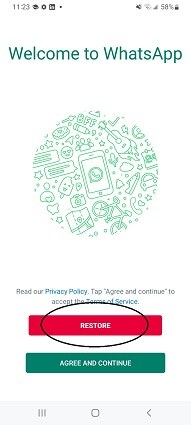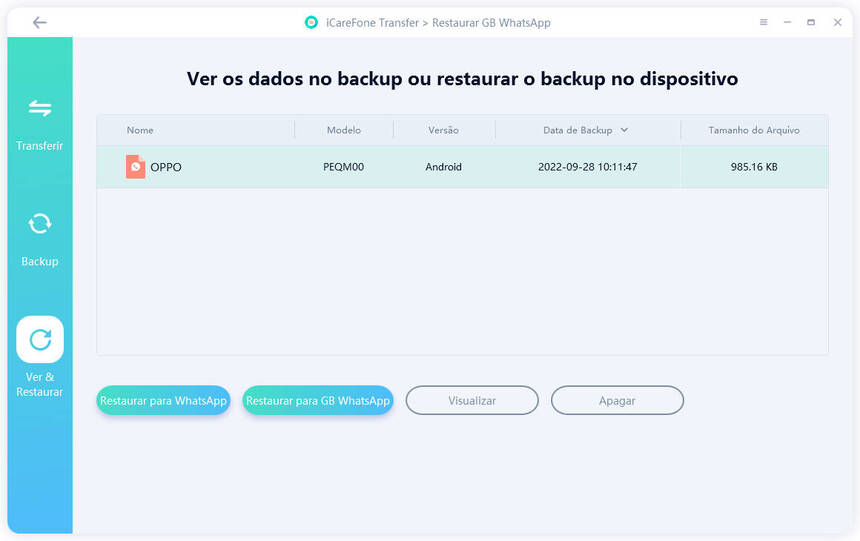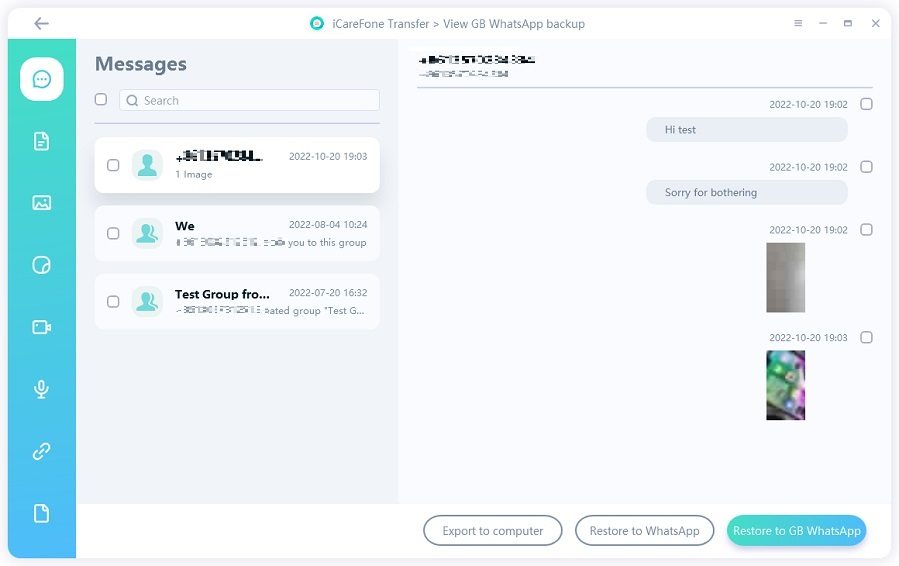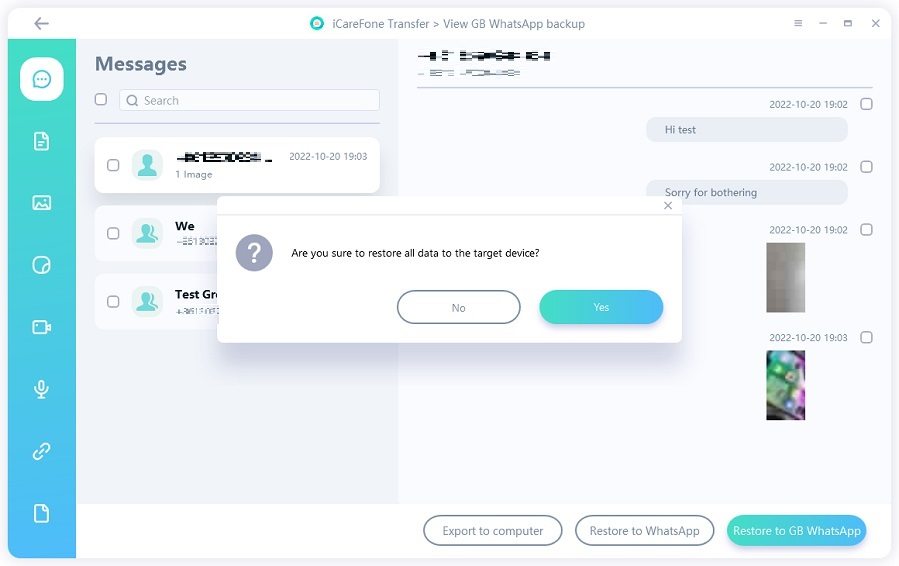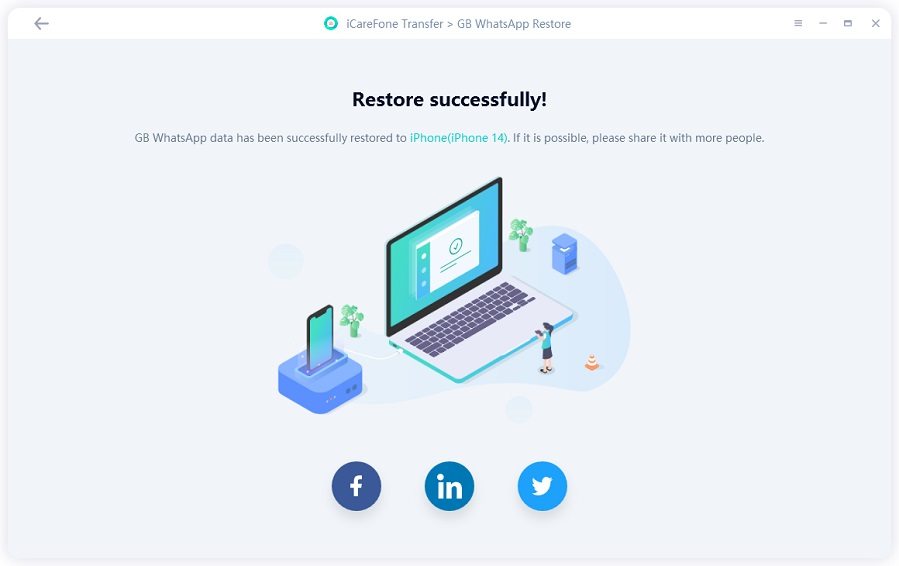Como Fazer & Restaurar Backup no WhatsApp GB de Etapas Simples
Tem como fazer backup do WhatsApp GB localmente e no PC com maneiras sobre como restaurar backup do WhatsApp GB, por exemplo, o Google Drive?”
Esta perqunta tem sido uma candente entre os usuários do WhatsApp GB. A razão para este tópico quente é simples: não há um método integrado de fazer backup das conversas diretamente no Google Drive.
No entanto, existem maneiras, de fato, mais que uma, que você pode usar para fazer backup do WhatsApp GB e restaurá-los mais tarde.
Quer saber quais são essas formas? Este artigo mostra tudo.
- Parte 1: Podemos Fazer Backup do WhatsApp GB no Google Drive?
- Parte 2: Tem Como Fazer & Restaurar Backup no GBwhatsApp
Parte 1: Podemos fazer backup do WhatsApp GB no Google Drive?
Antes de falarmos sobre como, você precisa saber se é possível fazer um backup do WhatsApp GB para o Google Drive em primeiro lugar. E é sobre isso que vamos falar nesta seção.
Simplificando, não há uma maneira integrada de fazer backup de seus bate-papos no Google Drive diretamente do WhatsApp GB. No entanto, é possível fazer isso usando um método de terceiros.
Continue lendo a próxima seção para descobrir.
Leitura relativa:
Como Fazer Backup do WhatsApp GB no Google Drive [Detalhado]
Parte 2: Tem Como Fazer & Restaurar Backup no GBwhatsApp
- Dica 1. Maneiras de Como Fazer Backup no WhatsApp GB
- Dica 2. Como Restaurar Backup do WhatsApp GB
- Q1: Onde Salva Backup do GBWhatsApp?
- Q2: Posso Transferir os dados do GBWhatsApp para o WhatsApp normal?
Dica 1. Maneiras de Como Fazer Backup no WhatsApp GB
Vamos falar sobre algumas maneiras de fazer backup do WhatsApp GB primeiro.
- Método 1: Como Fazer Backup no WhatsApp GB nas Configurações do GBWhatsApp
- Método 2: Como Fazer Backup do WhatsApp GB para o PC
- Método 3: Como Fazer Backup no WhatsApp GB com Google Drive
Método 1: Como Fazer Backup no WhatsApp GB nas Configurações do GBWhatsApp
Embora você não possa fazer um backup de bate-papo do WhatsApp GB diretamente, há uma maneira de fazer um backup local usando o gerenciador de arquivos do seu telefone.
Você vê, o WhatsApp GB faz backups locais de seus bate-papos regularmente e os armazena no armazenamento interno. Você pode fazer backup de seus bate-papos no armazenamento interno do seu dispositivo e encontrá-los e usá-los posteriormente no Gerenciador de Arquivos.
Veja como fazer isso.
- Abra GBWhtatsApp e toque no ícone de três pontos.
Em seguida, escolha “Configurações”.

- Vá para “Conversas” e selecione “Backup de conversas”.
Agora o programa está fazendo backup do GBWhatsApp no armazenamento interno do seu dispositivo.

- Quando o backup estiver concluído, acessar o armazenamento interno e encontrar a pasta de backup do GBWhatsApp.
Método 2: Como Fazer Backup do WhatsApp GB para o PC
A melhor maneira de fazer backup do WhatsApp GB não é através do método mencionado acima. Em vez disso, é por meio do Tenorshare iCareFone Transfer.
Ao contrário do método anterior, não precisa depender de arquivos gerados automaticamente para o trabalho. Em vez disso, você pode fazer os próprios backups sempre que quiser.
O iCareFone Transfer é uma ferramenta bem-vinda de transferir, mesclar e backup dados e restaurar o backup do WhatsApp/GBWhatsApp/WhatsApp Business. Não requer uma redefinição de fábrica e, portanto, nenhum dos dados do seu dispositivo será apagado.
Veja como fazer isso:
Baixe e instale o Tenorshare iCareFone Transfer no seu computador. Selecione WhatsApp GB e clique em Backup no menu à esquerda.

Conecte o dispositivo ao computador e clique em "Fazer Backup Agora".

Quando o backup estiver concluído, verifique seu número do celular seguindo as instruções.

Aguarde enquanto o backup é gerado e armazenado no seu computador.

Método 3: Como Fazer Backup no WhatsApp GB com Google Drive
A última resposta para “Como fazer backup de bate-papos do WhatsApp GB?” é o Google Drive.
Sim, sabemos que você não pode fazer backup de seus bate-papos e mídia no Google Drive diretamente do aplicativo, mas pode fazer isso com uma solução alternativa.
Veja como:
- Abra o Google Drive.
Selecione carregar uma nova pasta.

Quando solicitado a selecionar uma pasta, escolha a pasta Backups dentro da pasta GBWhatsApp no seu armazenamento interno.

- Aguarde a conclusão do carregar.
- Quando você quiser restaurar, baixe a pasta e colocá-la de volta na sua pasta GBWhatsApp no armazenamento local.
2. Como Restaurar Backup do WhatsApp GB
Agora que sabe como fazer backup do WhatsApp GB, é hora de falar sobre como restaurar conversas no WhatsApp GB.
- Método 1. Restaurar Backup do WhatsApp GB no Dispositivo (mesmo telefone + mesmo aplicativo)
- Método 2. Restaurar Backup do WhatsApp GB para WhatsApp/WhatsApp GB no PC
Método 1. Restaurar Backup do WhatsApp GB no Dispositivo (mesmo telefone + mesmo aplicativo)
Se já fez backup do seu GBWhatsApp no mesmo dispositivo, o backup é armazenado no seu dispositivo e você pode restaurá-lo quando quiser.
Ou se você fez backup na pasta do algum lugar seguro, ou mesmo no Google Drive, esta seção fala sobre como você pode restaurar isso.
A pasta de Backups do WhatsApp GB contém todos os seus conversas e você pode restaurá-los quando fizer uma nova instalação do WhatsApp GB.
Veja como restaurar o backup do WhatsApp GB.
- Apague o WhatsApp GB do seu dispositivo e instale-o novamente, mas não o abra ainda.
- Coloque a pasta no Armazenamento Interno > GBWhatsApp. (Se você já fez um backup do GBWhatsApp no seu dispositivo, pode pular esta etapa.)
Agora, abra o WhatsApp GB e faça login na sua conta. O aplicativo detectará um backup e o restaurará.

- Aguarde a conclusão e pronto.
Método 2. Restaurar Backup do WhatsApp GB para WhatsApp/WhatsApp GB no Computador
Se você fez backup usando o Tenorshare iCareFone Transfer, que é de fato a ferramenta recomendada para o trabalho, esta seção explica como você pode restaurar backup do WhatsApp GB.
Agora veja como fazer uma restauração de backup do WhatsApp GB.
Inicie o Tenorshare iCareFone Transfer no seu computador e selecione GBWhatsApp. Conecte o seu dispositivo ao computador.

Selecione Ver & Restaurar no painel esquerdo.

Selecione o último backup que você fez do seu dispositivo e clique em Restaurar para WhatsApp GB.

Visualize o backup e selecione o que deseja restaurar. Aguarde a conclusão do processo.


Q1: Onde Salva Backup do GBWhatsApp?
O WhatsApp GB armazena os backups locais em Armazenamento interno > GBWhatsApp > Databases/Backups.
Você pode gerenciar o backup manualmente como desejar.
Q2: Posso Transferir os dados do GBWhatsApp para o WhatsApp normal?
Sim. Não há um método integrado para este trabalho, mas pode fazê-lo com o Tenorshare iCareFone Transfer.
Se você precisar transferir dados do WhatsApp GB no dispositivo, basta fazer backup dos seus dados do WhatsApp GB usando o guia acima. Em seguida, instale o WhatsApp normal e use o iCareFone Transfer para restaurar o backup.
Se deseja transferir dados do WhatsApp GB para o WhatsApp normal nos dispositivos diferentes, use a função de “Transferência do GBWhatsApp ao WhatsApp” no iCareFone Transfer.
Leitura relacionada Como transferir o WhatsApp GB para o WhatsApp normal.
Resumo
Pronto, agora você sabe como fazer backup no WhatsApp GB e restaurar backup do WhatsApp GB com os melhores métodos possíveis.
Embora também possa fazer backup do WhatsApp GB localmente, usando o Tenorshare iCareFone Transfer simplesmente faz mais sentido e é muito mais confiável.

iCareFone Transfer
No.1 Solução para Transferência, Backup e Restauração do WhatsApp
Transferência Rápida e Segura